首先我们以下面的这个表格为例子将其添加一个图表。

然后选中图表,在【图表工具】的【格式】下面的【当前所选内容】中,选择【系列“增长率”】,这是我们要放到次坐标轴的数据。
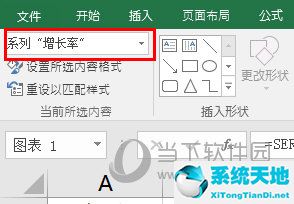
选中“增长率”序列后,对着它右击,选择【设置数据系列格式】,打开右边设置界面。在出来的【系列选项】栏里,选中【次坐标轴】。
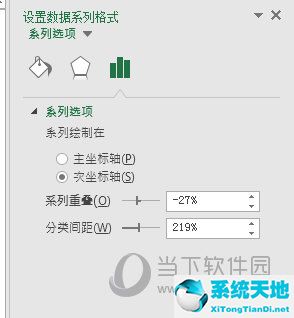
在得到的图形中,继续选中“增长率”系列,右击选择【更改系列图表格式】,在出来的【更改图表类型】里头,选择【组合】,然后选择第二个【簇状柱形图】,然后确定,这样图表就很清晰了。
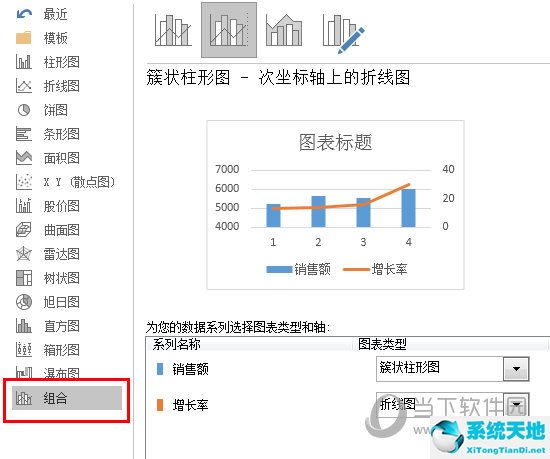
以上就是添加次坐标轴的方法了,非常的简单,这样的图表很适合用于制作销售额增长的图表,小伙伴们快去试一下吧。